Faça uma verificação gratuita e verifique se o seu computador está infectado.
REMOVER AGORAPara usar a versão completa do produto, precisa de comprar uma licença para Combo Cleaner. 7 dias limitados para teste grátis disponível. O Combo Cleaner pertence e é operado por RCS LT, a empresa-mãe de PCRisk.
Como remover ValueKnow do Mac?
O que é ValueKnow?
ValueKnow é o nome de uma aplicação potencialmente indesejada (API), classificada como adware. Regra geral, as aplicações do tipo adware são projetadas para gerar rendimento para os seus desenvolvedores, alimentando os utilizadores com vários anúncios. Esta aplicação em particular também é capaz de aceder e recolher várias informações. Além disso, promove o site Safe Finder, abrindo-o através do akamaihd.net. As aplicações como o ValueKnow são denominadas APIs porque os utilizadores tendem a fazer o descarregamento e instalá-los sem intenção.
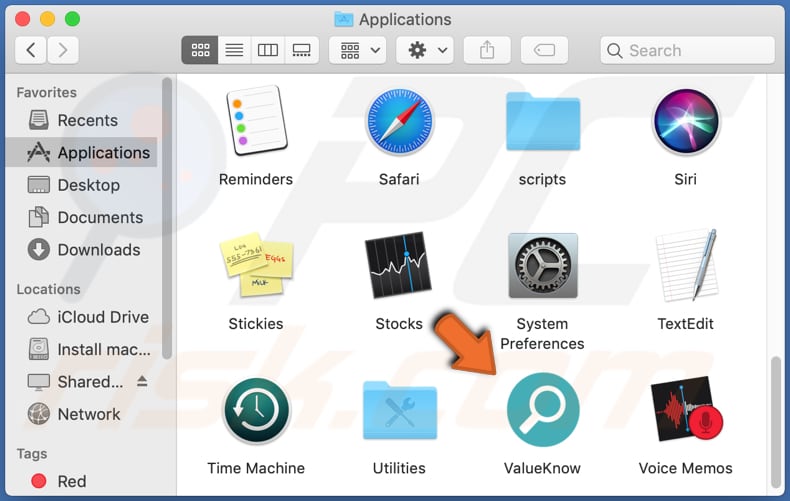
Um dos principais motivos para não descarregar e instalar o ValueKnow é que pode ler informações confidenciais dos navegadores. Segmenta dados como palavras-passe, números de telefone, detalhes do cartão de crédito e outras informações confidenciais. É comum que aplicações deste tipo recolham dados de navegação (por exemplo, endereços IP, geolocalizações, consultas de pesquisa inseridas, endereços de páginas visitadas etc.) também. Os seus desenvolvedores podem usar indevidamente as informações recolhidas ao vendê-las a terceiros (potencialmente criminosos cibernéticos), fazendo compras, transações fraudulentas, roubando identidades, contas etc. Os utilizadores que possuem o ValueKnow num navegador e sistema operativo instalado podem sofrer perdas financeiras, problemas relacionados a segurança na navegação, privacidade online, tornam-se vítimas de roubo de identidade e outros problemas sérios. Outro motivo para não ter estas aplicações instaladas é porque alimentam os utilizadores com anúncios intrusivos que geralmente são exibidos em formas de cupões, banners, pesquisas, pop-ups e assim por diante. Os utilizadores que clicam nestes anúncios acabam em sites não confiáveis ou causam descarregamentos e/ou instalações de outras APIs.
| Nome | Anúncios por ValueKnow |
| Tipo de Ameaça | Adware, malware para Mac, vírus para Mac |
| Nomes de Detecção | Avast (MacOS:Adload-AD [Trj]), AVG (MacOS:Adload-AD [Trj]), ESET-NOD32 (Uma Variante De OSX/TrojanDownloader.Adload.AE), Kaspersky (Not-a-virus:HEUR:AdWare.OSX.Cimpli.k), Lista Completa (VirusTotal) |
| Informação Adicional | Esta aplicação pertence à família de malware Adload. |
| Sintomas | O seu Mac fica mais lento que o normal, vê anúncios pop-up indesejados e é redirecionado para sites duvidosos. |
| Métodos de Distribuição | Os anúncios pop-up fraudulentos, instaladores de software gratuitos (pacotes), instaladores falsos do Flash Player, os descarregamentos de ficheiros torrent. |
| Danos | O rastreio do navegador da Internet (possíveis problemas de privacidade), exibir anúncios indesejados, redirecionar para sites duvidosos, perda de informações privadas. |
| Remoção |
Para eliminar possíveis infecções por malware, verifique o seu computador com software antivírus legítimo. Os nossos investigadores de segurança recomendam a utilização do Combo Cleaner. Descarregar Combo CleanerO verificador gratuito verifica se o seu computador está infectado. Para usar a versão completa do produto, precisa de comprar uma licença para Combo Cleaner. 7 dias limitados para teste grátis disponível. O Combo Cleaner pertence e é operado por RCS LT, a empresa-mãe de PCRisk. |
As aplicações como o ValueKnow costumam ser anunciadas como aplicações legítimas e úteis que supostamente melhoram a experiência de navegação na Web, oferecem alguns recursos etc. Embora seja comum que estas aplicações sejam completamente inúteis e causem vários problemas. Portanto, se houver algum adware instalado num navegador e/ou sistema operativo, deverá ser removido imediatamente. Alguns exemplos de outras aplicações do tipo adware são UpgradeAssist, GeneralLaunch e EssentialPanel.
Como é que o ValueKnow foi instalado no meu computador?
Na maioria das vezes, os utilizadores descarregam e/ou instalam adware ou outras APIs clicando acidentalmente (ou intencionalmente) em anúncios fraudulentos ou quando estas aplicações são incluídas nas configurações de outros programas como ofertas adicionais. Normalmente, as ofertas para descarregar e/ou instalar aplicações adicionais estão ocultas nas configurações "Personalizada", "Avançada" ou similar de configurações de descarregamento e/ou instalação. Quando os utilizadores descarregam e/ou instalam programas sem verificar e alterar essas configurações, geralmente permitem que as APIs também sejam descarregues e/ou instaladas. Além disso, as APIs podem ser descarregues/e/ou instaladas clicando em anúncios fraudulentos que o causam a executar determinados scripts.
Como evitar a instalação de aplicações potencialmente indesejadas?
Descarregamentos e instalações indesejados podem ser evitados ao descarregar programas apenas de sites oficiais e através de links diretos e não através de descarregadores, instaladores, redes peer-to-peer de terceiros (por exemplo, clientes de torrent, eMule), sites questionáveis ou outros canais semelhantes. Além disso, isso pode ser sempre evitado ao marcar as opções "Personalizadas", "Avançadas" e outras configurações semelhantes de qualquer configuração de descarregamento ou instalação e ofertas recusadas para descarregar ou instalar software adicional. Além disso, os anúncios que aparecem em páginas obscuras geralmente causam redirecionamentos para sites ou descarregamentos não confiáveis (e potencialmente maliciosos), instalações de várias APIs. Portanto, não devem ser clicados. Se já houver aplicações indesejadas (extensões, plug-ins e complementos) instalados num navegador, deverão ser desinstalados o mais rápido possível. O mesmo aplica-se a programas deste tipo instalados no sistema operativo. Se o seu computador já estiver infectado com o ValueKnow, recomendamos executar uma verificação com o Combo Cleaner Antivirus para Windows para eliminar automaticamente este adware.
Janela pop-up exibida quando a instalação do ValueKnow terminar:
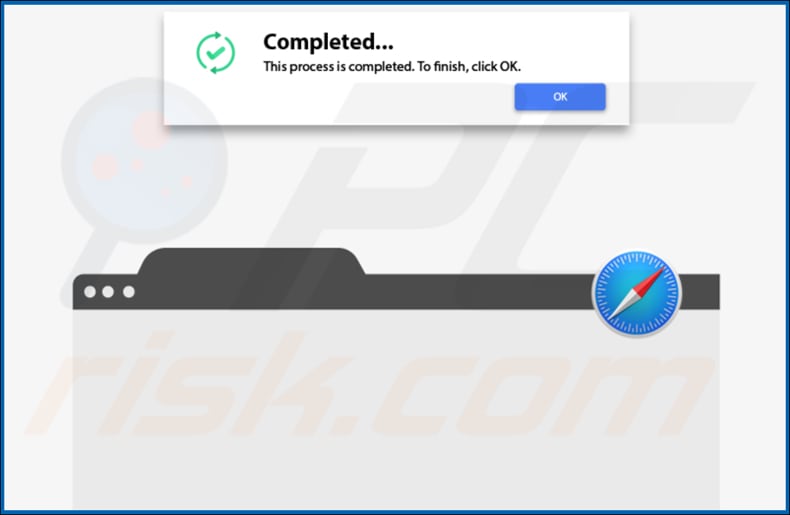
ValueKnow a redirecionar utilizadores para o site Safe Finder via akamaihd.net:

Instalador fraudulento (ferramenta 'cracking'), projetado para instalar o ValueKnow:
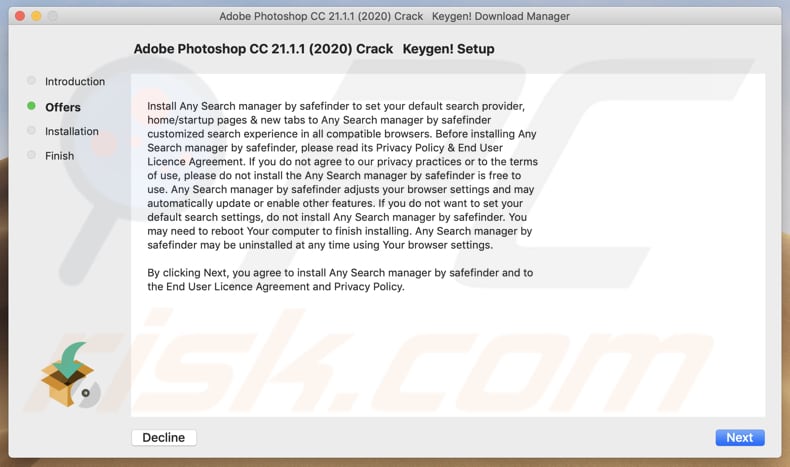
ValueKnow instalado no Safari:
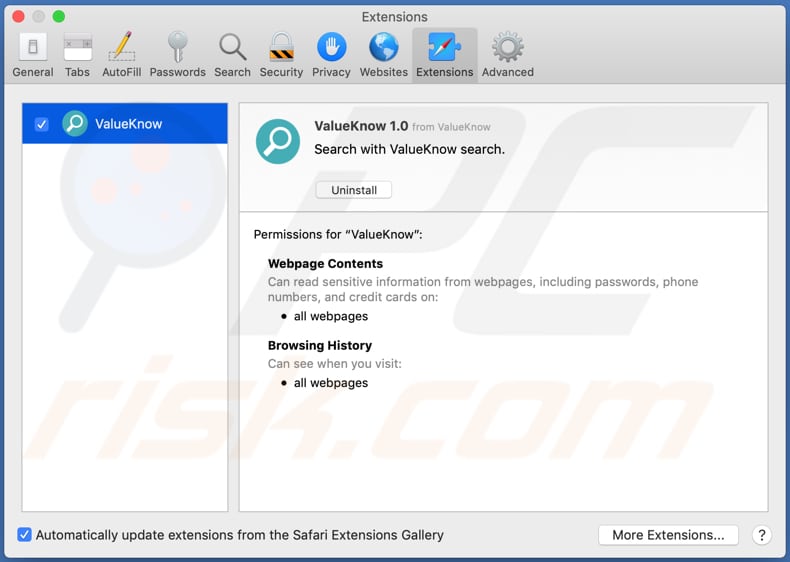
Pasta de instalação do ValueKnow e o seu conteúdo:
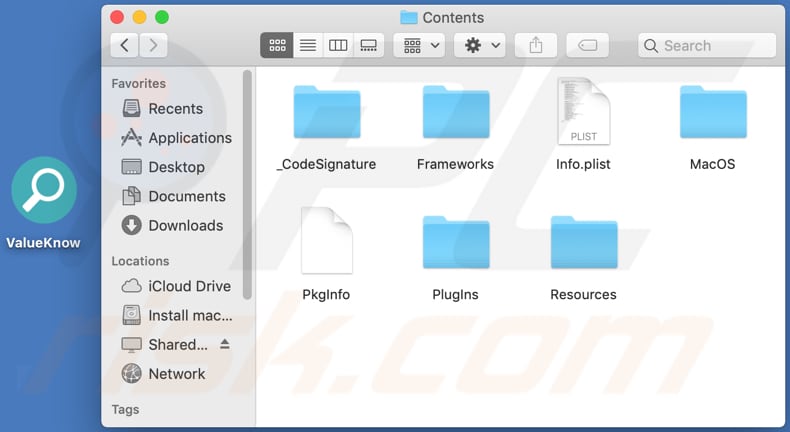
Remoção automática instantânea do malware:
A remoção manual de ameaças pode ser um processo moroso e complicado que requer conhecimentos informáticos avançados. O Combo Cleaner é uma ferramenta profissional de remoção automática do malware que é recomendada para se livrar do malware. Descarregue-a clicando no botão abaixo:
DESCARREGAR Combo CleanerAo descarregar qualquer software listado no nosso website, concorda com a nossa Política de Privacidade e Termos de Uso. Para usar a versão completa do produto, precisa de comprar uma licença para Combo Cleaner. 7 dias limitados para teste grátis disponível. O Combo Cleaner pertence e é operado por RCS LT, a empresa-mãe de PCRisk.
Menu rápido:
- O que é ValueKnow?
- PASSO 1. Remova os ficheiros e pastas relacionados ao ValueKnow do OSX.
- PASSO 2. Remova os anúncios ValueKnow do Safari.
- PASSO 3. Remova o adware ValueKnow do Google Chrome.
- PASSO 4. Remova os anúncios ValueKnow do Mozilla Firefox.
O vídeo demonstra como remover sequestradores de adware e navegador de um computador Mac:
Remoção do adware ValueKnow:
Remova as aplicações potencialmente indesejadas relacionadas ao ValueKnow da sua pasta "Aplicações":

Clique no ícone do Finder. Na janela do Finder, selecione "Aplicações". Na pasta de aplicações, procure por "MPlayerX", "NicePlayer" ou outras aplicações suspeitas e arraste-as para a Reciclagem. Após remover as aplicações potencialmente indesejadas que causam anúncios on-line, verifique se há componentes indesejados restantes no seu Mac.
DESCARREGAR removedor de infeções por malware
Combo Cleaner faz uma verificação se o seu computador estiver infetado. Para usar a versão completa do produto, precisa de comprar uma licença para Combo Cleaner. 7 dias limitados para teste grátis disponível. O Combo Cleaner pertence e é operado por RCS LT, a empresa-mãe de PCRisk.
Remova os ficheiros e pastas relacionados a anúncios por valueknow:

Clique no ícone do Finder, no menu de barras. Escolha Ir, e clique em Ir para Pasta...
 Verifique por ficheiros gerados por adware na pasta /Library/LaunchAgents:
Verifique por ficheiros gerados por adware na pasta /Library/LaunchAgents:

Na pasta Ir para...barra, tipo: /Library/LaunchAgents
 Na pasta "LaunchAgents", procure por ficheiros adicionados recentemente suspeitos e mova-os para a Reciclagem. Exemplos de ficheiros gerados pelo adware - “installmac.AppRemoval.plist”, “myppes.download.plist”, “mykotlerino.ltvbit.plist”, “kuklorest.update.plist”, etc. Comumente o adware instala vários ficheiros no mesmo string.
Na pasta "LaunchAgents", procure por ficheiros adicionados recentemente suspeitos e mova-os para a Reciclagem. Exemplos de ficheiros gerados pelo adware - “installmac.AppRemoval.plist”, “myppes.download.plist”, “mykotlerino.ltvbit.plist”, “kuklorest.update.plist”, etc. Comumente o adware instala vários ficheiros no mesmo string.
 Verifique para adware gerado por ficheiros na pasta /Library/Application Support:
Verifique para adware gerado por ficheiros na pasta /Library/Application Support:

Na pasta Ir para...barra, tipo: /Library/Application Support
 Na pasta "Application Support", procure qualquer pasta suspeita recém-adicionada. Por exemplo, "MPlayerX" ou tese "NicePlayer" e mova as pastas para a Reciclagem.
Na pasta "Application Support", procure qualquer pasta suspeita recém-adicionada. Por exemplo, "MPlayerX" ou tese "NicePlayer" e mova as pastas para a Reciclagem.
 Verifique por ficheiros gerados por adware na pasta ~/Library/LaunchAgents:
Verifique por ficheiros gerados por adware na pasta ~/Library/LaunchAgents:

Na barra Ir para Pasta, escreva: ~/Library/LaunchAgents

Na pasta "LaunchAgents", procure por ficheiros adicionados recentemente suspeitos e mova-os para a Reciclagem. Exemplos de ficheiros gerados pelo adware - “installmac.AppRemoval.plist”, “myppes.download.plist”, “mykotlerino.ltvbit.plist”, “kuklorest.update.plist”, etc. Comumente o adware instala vários ficheiros no mesmo string.
 Verifique por ficheiros gerados por adware na pasta /Library/LaunchDaemons:
Verifique por ficheiros gerados por adware na pasta /Library/LaunchDaemons:
 Na pasta Ir para...barra, tipo: /Library/LaunchDaemons
Na pasta Ir para...barra, tipo: /Library/LaunchDaemons

Na pasta "LaunchDaemons", procure qualquer ficheiro suspeito recém-adicionado. Por exemplo “com.aoudad.net-preferences.plist”, “com.myppes.net-preferences.plist”, "com.kuklorest.net-preferences.plist”, “com.avickUpd.plist”, etc., e mova-os para a Reciclagem.
 Verifique o seu Mac com o Combo Cleaner:
Verifique o seu Mac com o Combo Cleaner:
Se seguiu todas as etapas na ordem correta, o Mac deve estar livre de infecções. Para ter certeza de que seu sistema não está infectado, execute uma verificação com o Combo Cleaner Antivirus. Descarregue-o AQUI. Depois de descarregar o ficheiro, clique duas vezes no instalador combocleaner.dmg, na janela aberta, arraste e solte o ícone Combo Cleaner no topo do ícone Applications. Agora abra a sua barra de lançamento e clique no ícone Combo Cleaner. Aguarde até que o Combo Cleaner atualize seu banco de dados de definições de vírus e clique no botão "Start Combo Scan".

O Combo Cleaner irá analisar o seu Mac em pesquisa de infecções por malware. Se a verificação antivírus exibir "nenhuma ameaça encontrada", isso significa que pode continuar com o guia de remoção, caso contrário, é recomendável remover todas as infecções encontradas antes de continuar.

Depois de remover os ficheiros e pastas gerados pelo adware, continue a remover extensões fraudulentas dos seus navegadores de Internet.
Remoção do anúncios por valueknow dos navegadores de Internet:
 Remova extensões fraudulentas do Safari:
Remova extensões fraudulentas do Safari:
Remova anúncios por valueknow as extensões relacionada ao Safari:

Abra o navegador Safari, a partir do menu de barra, selecione "Safari" e clique em "Preferências ...".

Na janela de preferências, selecione "Extensões" e procure por qualquer extensão suspeita recém-instalada. Quando localizada clique no botão "Desinstalar" ao lado dela/delas. Note que pode desinstalar seguramente todas as extensões do seu navegador Safari - não são cruciais para o funcionamento normal do navegador.
- Se continuar a ter problemas com redirecionamentos de navegador e anúncios indesejados - Restaure o Safari.
 Remova os plugins fraudulentos do Mozilla Firefox:
Remova os plugins fraudulentos do Mozilla Firefox:
Remova anúncios por valueknow add-ons relacionados ao Mozilla Firefox:

Abra o navegador Mozilla Firefox. No canto superior direito do ecrã, clique no botão "Abrir Menu" (três linhas horizontais). No menu aberto, escolha "Add-ons".

Escolha o separador "Extensões" e procure os complementos suspeitos recém-instalados. Quando localizado clique no botão "Desinstalar" ao lado dele/deles. Note que pode desinstalar seguramente todas as extensões do seu navegador Mozilla Firefox - não são cruciais para o funcionamento normal do navegador.
Se continuar a ter problemas com redirecionamentos de navegador e anúncios indesejados - Restaure o Mozilla Firefox.
 Remova as extensões fraudulentas do Google Chrome:
Remova as extensões fraudulentas do Google Chrome:
Remova anúncios por valueknow add-ons relacionados ao Google Chrome:

Abra o Google Chrome e clique no botão "menu Chrome" (três linhas horizontais), localizado no canto superior direito da janela do navegador. A partir do menu flutuante, escolha "Mais Ferramentas" e selecione "Extensões".

Escolha a janela "Extensões" e procure os add-ons suspeitos recém-instalados. Quando localizado clique no botão "Reciclagem" ao lado dele/deles. Note que pode desinstalar seguramente todas as extensões do seu navegador Google Chrome - não são cruciais para o funcionamento normal do navegador.
Se continuar a ter problemas com redirecionamentos de navegador e anúncios indesejados - Restaure o Google Chrome.
Partilhar:

Tomas Meskauskas
Pesquisador especialista em segurança, analista profissional de malware
Sou um apaixonado por segurança e tecnologia de computadores. Tenho experiência de mais de 10 anos a trabalhar em diversas empresas relacionadas à resolução de problemas técnicas e segurança na Internet. Tenho trabalhado como autor e editor para PCrisk desde 2010. Siga-me no Twitter e no LinkedIn para manter-se informado sobre as mais recentes ameaças à segurança on-line.
O portal de segurança PCrisk é fornecido pela empresa RCS LT.
Pesquisadores de segurança uniram forças para ajudar a educar os utilizadores de computadores sobre as mais recentes ameaças à segurança online. Mais informações sobre a empresa RCS LT.
Os nossos guias de remoção de malware são gratuitos. Contudo, se quiser continuar a ajudar-nos, pode-nos enviar uma ajuda, sob a forma de doação.
DoarO portal de segurança PCrisk é fornecido pela empresa RCS LT.
Pesquisadores de segurança uniram forças para ajudar a educar os utilizadores de computadores sobre as mais recentes ameaças à segurança online. Mais informações sobre a empresa RCS LT.
Os nossos guias de remoção de malware são gratuitos. Contudo, se quiser continuar a ajudar-nos, pode-nos enviar uma ajuda, sob a forma de doação.
Doar
▼ Mostrar comentários